A betűméret megváltozik, amikor e-mailre válaszol a Windows 10 Outlook alkalmazásban
Az e-mailben küldött üzenetek kommunikációja hatékonyabb, ha megfelelően formázzák őket, beleértve a betűméretet is. Ha a szöveg mérete túl kicsi az olvasáshoz, az eltántoríthatja a címzettet attól, hogy a teljes üzenetet elolvassa. Néhány Outlook -felhasználó problémával szembesül, amikor bármilyen Outlook e-mailre válaszol, a betűméret kisebb lesz. Ez a probléma főként a Microsoft Outlook esetében továbbra is fennáll . Az alapértelmezett e-mail szolgáltatás néha csökkenti a szöveg méretét, amikor válaszol valakinek.
A betűméret(Font) megváltozik, amikor e-mailre válaszol az Outlookban(Outlook)
A probléma egyszerűen nem létezik a válaszlehetőségnél, hanem a Továbbítás módnál(Forward mode) is. Alig látja és érti a beírt szöveget, pedig az eszköztár betűmérete változatlan marad. Ennek kijavításához tegye a következőket:
- Menjen a Fájlhoz(File)
- Válassza az Opciók lehetőséget(Options)
- Válassza a Mail lehetőséget(Mail)
- Kattintson az Írószerek és betűtípusok elemre(Stationery & Fonts)
- Görgessen le az Üzenetek megválaszolása vagy továbbítása részhez(Replying or forwarding messages)
- Válassza a Betűtípus(Font ) > Méret(Size) > OK lehetőséget(OK)
Nézzük kicsit részletesebben a fenti lépéseket!
Indítsa el a Microsoft Outlook programot.
Lépjen a Fájl(File) fülre a Szalag(Ribbon) menüben, és kattintson rá.
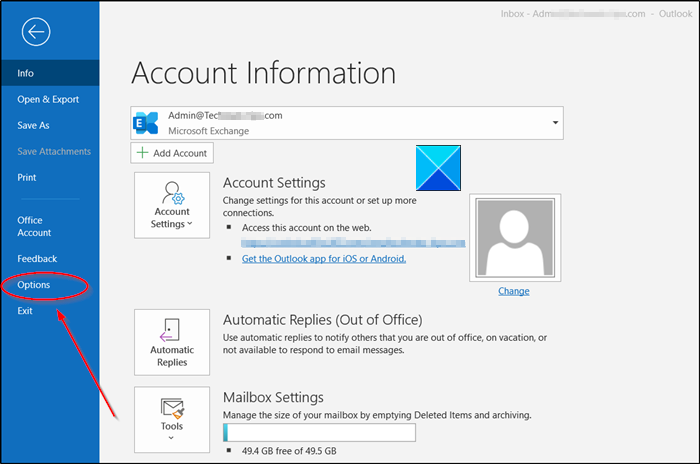
Válassza az Opciók(Options) lehetőséget a megjelenített opciók listájából.
Az Outlook beállításai(Outlook Options) ablakban váltson a Levelezés(Mail) lehetőségre.
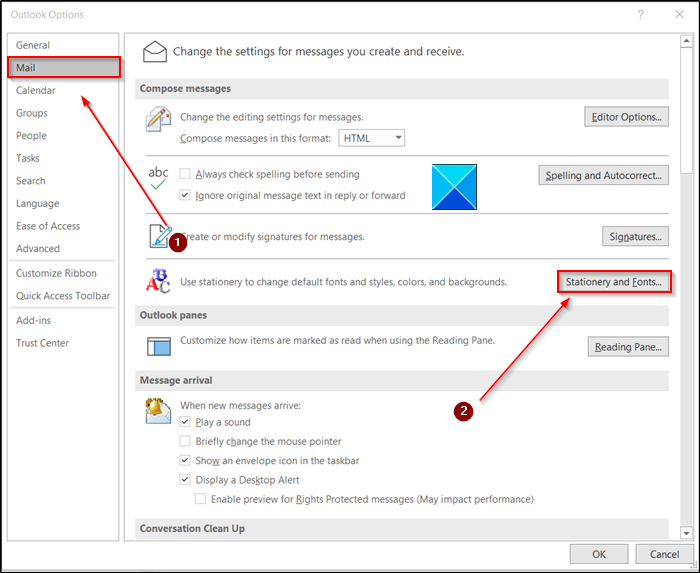
Ezután az Üzenetek írása(Compose messages) panelen kattintson az Irodaszerek és betűtípusok(Stationery and Fonts) gombra. Lehetővé teszi az alapértelmezett betűtípusok és stílusok, színek és hátterek módosítását.
Ezután váltson át a Személyes levélpapír(Personal Stationery) fülre.

Alatta lépjen a Válasz vagy üzenetek továbbítása(Reply or forwarding messages) szakaszra.
Kattintson a Font gombra, válassza ki a kívánt méretet. Az alapértelmezett a 11.

Ha elkészült, nyomja meg az „ OK ” gombot a módosítások mentéséhez és a kilépéshez.
A továbbiakban(Hereafter) nem kell tapasztalnia a problémát.
Alternatív megoldásként ellenőrizheti a zoom beállításait. Az Outlook(Outlook) ablakának jobb sarkában, alján található . A csúszkát a kívánt pozícióba állíthatja. Ha egyszeri válaszra van beállítva, az automatikusan érvényes lesz az összes többi Microsoft Outlook -válaszra is .
Remélem ez segít!
Related posts
Távolítsa el az Outlook .pst adatfájlját a OneDrive-ból a Windows 10 rendszerben
Hol található az Outlook.exe a Windows 10 rendszeren?
Az Outlook nem menti a jelszavakat a Windows 10 rendszerben
A hangeffektusok be- és kikapcsolása az Outlookban a Windows 10 rendszerben
Az Outlook parancssori váltása Windows 10 rendszeren
EPUB konvertálása MOBI-ba – Ingyenes konvertáló eszközök a Windows 10 rendszerhez
Az Ashampoo WinOptimizer egy ingyenes szoftver a Windows 10 optimalizálására
A szolgáltatásfrissítések biztonsági intézkedéseinek letiltása a Windows 10 rendszeren
158-as eseményazonosító hiba – Azonos lemez GUID-ok hozzárendelése a Windows 10 rendszerben
A Google Biztonságos Keresés kényszerítése a Microsoft Edge rendszerben Windows 10 rendszerben
A Long Path Fixer Tool kijavítja a Path Too Long hibákat a Windows 10 rendszerben
A legjobb ingyenes molekuláris modellező szoftver Windows 10 rendszerhez
A 3 legnépszerűbb Reddit alkalmazás Windows 10 rendszerhez, amelyek elérhetők a Windows Áruházban
Nézzen digitális TV-t és hallgasson rádiót Windows 10 rendszeren a ProgDVB segítségével
Hozzon létre egy billentyűparancsot kedvenc webhelyének megnyitásához a Windows 10 rendszerben
A régi keresőmező engedélyezése a Windows 10 Fájlkezelőjében
Engedélyezze a továbbfejlesztett hamisítás-ellenőrzést a Windows 10 Hello Face Authentication rendszerben
Hogyan lehet letiltani a cserélhető tárolóosztályokat és a hozzáférést a Windows 10 rendszerben
Microsoft Remote Desktop Assistant Windows 10 rendszerhez
Színprofil telepítése Windows 10 rendszerben ICC-profil használatával
